Fitur event gabungan digunakan untuk menggabungkan event dari beberapa perimeter protection, seperti Intrusion Detection, Line Crossing Detection, Region Entance and Exit Detection, dan perimeter protection lainnya yang didukung kamera. Kemudian mentrigger alarm setelah semua sub event alarm rules tertrigger secara berurutan. Pada saat artikel ini dibuat, jumlah maksimum event gabungan adalah sebanyak 4 event. Tutorial kali ini berlaku untuk IP kamera Hikvision iDS seri 7 dengan firmware minimal v5.8.40.
Pada dasarnya ada 3 tahapan penting untuk mengkonfigurasi event gabungan yaitu:
1. Mengubah VCA resource ke mode Smart Event.
2. Mengkonfigurasi setidaknya dua alarm rules perimeter protection event yang berbeda.
3. Mengkonfigurasi event gabungan.
Ketiga tahapan di atas akan dijelaskan secara rinci langkah demi langkah. Berikut adalah langkah langkah untuk mengkonfigurasi fitur event gabungan setelah berhasil login via web:
1. Mengubah VCA resource ke mode Smart Event.
1a. Masuk ke VCA – Select Application – geser tombol Enable pada Smart Event – klik tombol next.
1b. Kemudian sistem akan konfirmasi untuk reboot kamera. Klik tombol OK untuk melanjutkan proses reboot. Tunggu hingga proses reboot berhasil, lakukan login kembali dan kita akan melanjutkan ke langkah berikutnya.
2. Mengkonfigurasi setidaknya dua alarm rules perimeter protection event yang berbeda. Tulisan ini akan menggunakan perimeter protection intrusion detection event dan perimeter protection line crossing detection event sebagai contohnya.
2a. Mengkonfigurasi alarm rule perimeter protection intrusion detection event, dengan langkah sebagai berikut:
2a1. Masuk ke VCA – Select Application – klik tombol next.
2a2. Tunggu hingga tab Set Application aktif, kemudian klik Smart Event.
2a3. Pada halaman Smart Event klik tab Intrusion Detection – klik tab Rule.
2a4. Aktifkan rule dengan menggeser tombol enable ke posisi on.
2a5. Klik tombol add untuk menambahkan Rule (dalam contoh ini Rule 1 aktif otomatos saat smart event di enable). 2a6. Klik tombol Draw Detection Area
 untuk menggambarkan area deteksi pada jendela liveview.
untuk menggambarkan area deteksi pada jendela liveview.2a7. Setelah area tergambar, pilih detection target. Dalam contoh ini akan di enable Human dan Vehicle.
2a8. Atur lamanya waktu Threshold.
2a9. Atur tingkat Sensitivity.
2a10. Pilih Target Validity. Dalam contoh ini akan di pilih Highest.
2a11. Tekan tombol save untuk menyimpan perubahan. Status saved akan ditampilkan pada tengah atas layar apabila konfigurasi berhasil di simpan.
2b. Mengkonfigurasi alarm rule perimeter protection line crossing detection event, dengan langkah sebagai berikut:
2b1. Pada halaman Smart Event klik tab Line Crossing Detection – klik tab Rule.
2b2. Aktifkan rule dengan menggeser tombol enable ke posisi on.
2b3. Klik tombol add untuk menambahkan Rule (dalam contoh ini Rule 1 aktif otomatos saat smart event di enable).
2b4. Klik tombol Draw Detection Line
2b5.Setelah garis tergambar, pilih Detection Target. Dalam contoh ini akan di enable Human dan Vehicle.
2b6. Pilih Direction.
2b7. Atur tingkat Sensitivity.
2b8. Pilih Target Validity. Dalam contoh ini akan di pilih Highest.
2b9. Tekan tombol Save untuk menyimpan perubahan. Status saved akan ditampilkan pada tengah atas layar apabila konfigurasi berhasil di simpan.
3. Mengkonfigurasi event gabungan.
3a. Menambahkan Rule dengan langkah langkah sebagai berikut:
3a1. Pada halaman Smart Event klik tombol geser kanan > hingga ditemukan tab Combined Event.
3a2. Klik tab Combined Event.
3a3. Klik tombol Add untuk menambahkan rule (maks 4 rule dapat dibuat).
3b. Menambahkan dan mengkonfigurasi Sub Event pada Rule yang aktif langkah langkah sebagai berikut:
3b1. Aktifkan Sub Event gabungan dengan menggeser tombol enable ke posisi on.
3b2. Untuk menambahkan Sub Event (gabungan), klik tombol Add pada Sub Event List. Sebagai informasi setiap sub event akan berisi alarm rules perimeter protection event yang sudah kita konfigurasi pada langkah nomor 2. Kita dapat memilih tipe alarm rules perimeter protection event yang akan kita gunakan dalam sebuah sub Event pada menu Event Type yang akan dijelaskan kemudian.
3b3. Setelah tombol add diklik, akan ditampilkan konfigurasi Sub Event (dalam contoh ini Event1). Sub Event yang terakhir kali ditambahkan selalu akan dinamai Alarm Event. Saat ini maksimum Sub Event yang dapat ditambahkan adalah 4 sub event (terdiri dari 3 Event dan 1 Alarm Event).
3b4. Pada Sub Event List yang aktif (dalam contoh ini adalah Event 1) pilih Event Type yang akan digunakan. Sebelumnya pada langkah nomor 2 kita telah mengkonfigurasi intrusion detection event dan line crossing detection event. Maka saat ini hanya 2 event tersebut yang akan muncul dan dapat dipilih. Sekarang kita akan pilih Line Crossing Detection.
3b5. Atur Alarm Interval (1-60 detik). Alarm Interval adalah maksimum interval antar setiap alarm trigger oleh setiap sub Event pada sebuah event gabungan.
3b6. Tekan tombol Save untuk menyimpan perubahan. Status saved akan ditampilkan pada tengah atas layar apabila konfigurasi berhasil di simpan. Ulangi langkah 3b2 menambahkan Sub Event berikutnya (bukan sub event yang terakhir) atau . . .
3b7. Klik Alarm Event untuk mengkonfigurasi Sub Event yang terakhir. Untuk langkah konfigurasinya ulangi langkah 3b5 dan 3b6 pada tab Alarm Event aktif terpilih.
Sampai pada langkah ini konfigurasi event gabungan dengan contoh menggabungkan intrusion detection event dan line crossing detection event telah berhasil dilakukan. Dengan menggunakan contoh langkah diatas pembaca sekalian diharapkan dapat menerapkan gabungan event yang lebih kompleks dengan kombinasi berbagai event lainnya. Dengan demikian selesailah artikel kali ini. Semoga bermanfaat bagi pembaca sekalian.





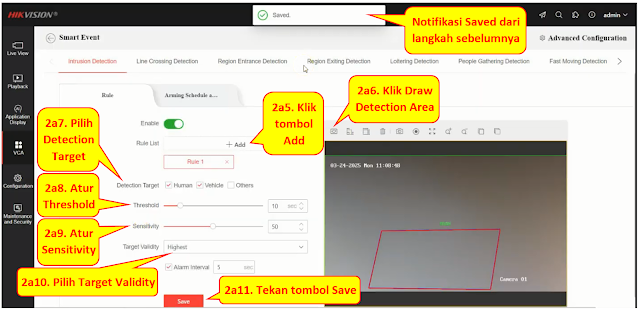





Comments
Post a Comment